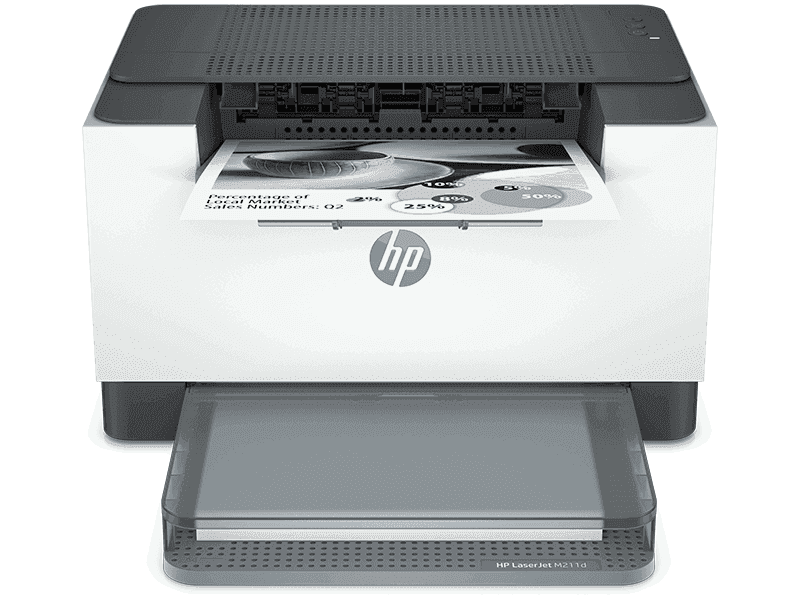Admin / 14880 Views / Date 11-06-2024
Trong quá trình sử dụng máy in, không ít lần bạn sẽ gặp phải tình huống lệnh in bị kẹt hoặc không thể hủy bỏ. Điều này không chỉ gây phiền toái mà còn ảnh hưởng đến hiệu suất công việc. Bài viết này sẽ hướng dẫn chi tiết cách xóa lệnh in trên máy tính, giúp bạn khắc phục các sự cố in ấn một cách nhanh chóng và hiệu quả. Hãy cùng Thành Nhân TNC tìm hiểu ngay nhé!
 Cách xóa lệnh in trên máy tính để khắc phục sự cố một cách nhanh chóng và hiệu quả
Cách xóa lệnh in trên máy tính để khắc phục sự cố một cách nhanh chóng và hiệu quả
Xoá lệnh in trên máy tính bằng Devices and Printer
Trong một vài trường hợp cần xóa lệnh in ngay lập tức, bạn có thể dùng Devices and Printer để xóa. Quy trình từng bước xóa lệnh in trên máy tính ngay bên dưới:
Bước 1: Mở cài đặt máy in
- Nhấp vào biểu tượng Start trên thanh tác vụ Windows -> Chọn Settings.
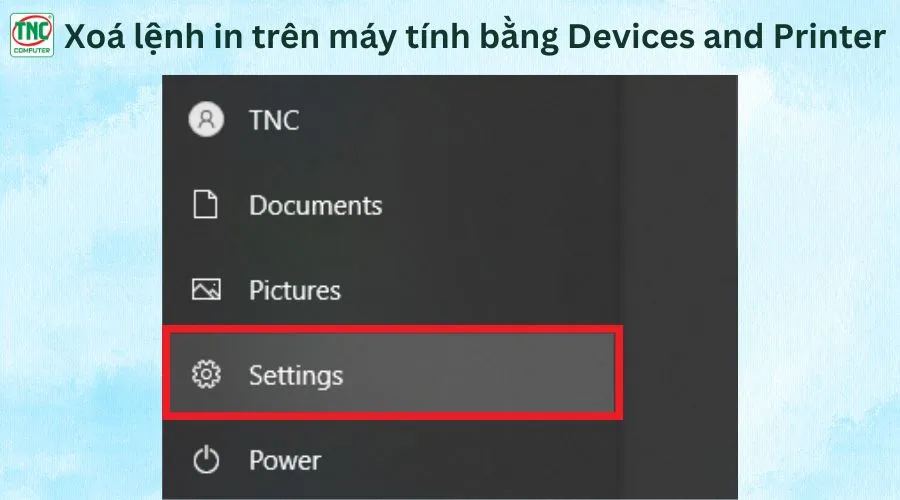 Xoá lệnh in trên máy tính bằng Devices and Printer
Xoá lệnh in trên máy tính bằng Devices and Printer
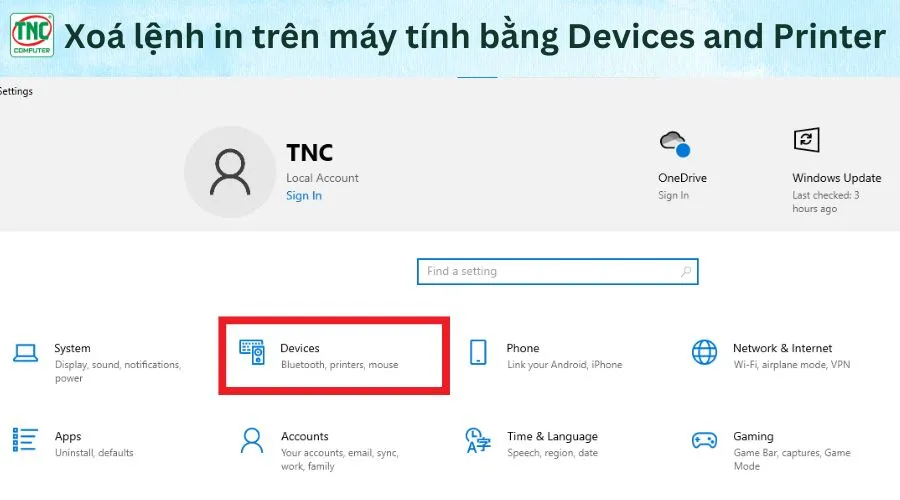 Chọn Devices để tiến hành xóa lệnh in trên máy tính
Chọn Devices để tiến hành xóa lệnh in trên máy tính
- Tại cửa sổ Devices, chọn Printers & Scanners trong phần danh sách thiết bị bên tay phải.
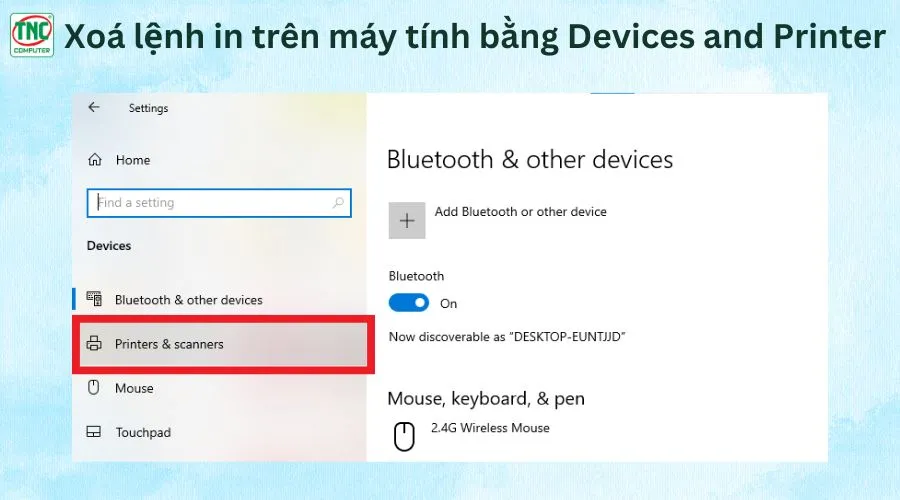 Chọn Printers & scanners để tìm lệnh in cần xóa
Chọn Printers & scanners để tìm lệnh in cần xóa
Bước 2: Xác định và mở danh sách lệnh in
- Trong danh sách Printers & Scanners, xác định máy in đang gặp sự cố kẹt lệnh in.
- Mở danh sách lệnh in: Nhấp chuột trái vào máy in đã chọn.
- Chọn Open Queue từ menu xuất hiện để mở danh sách các lệnh in đang chờ xử lý.
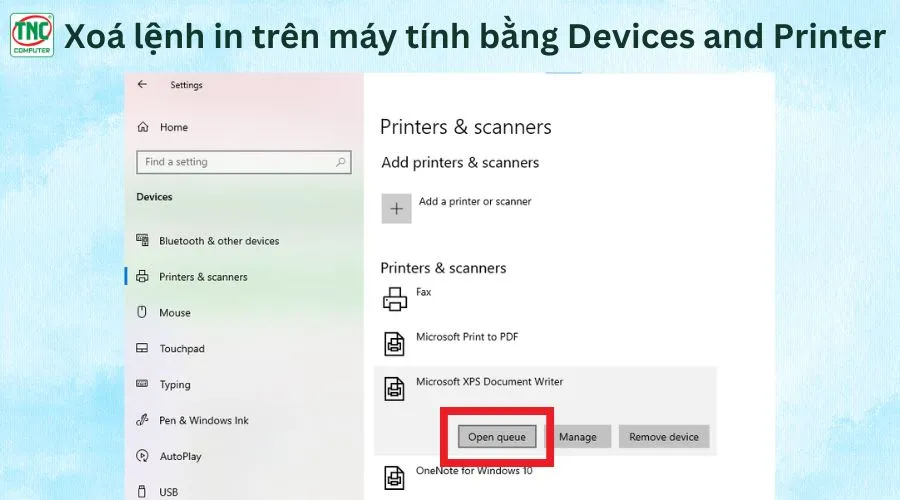 Xác định và mở danh sách lệnh in
Xác định và mở danh sách lệnh in
Bước 3: Hủy lệnh in
- Để hủy tất cả lệnh in bạn chỉ cần nhấp chuột vào một khoảng trắng bất kỳ trong cửa sổ Open Queue.
- Sau đó chọn Cancel All Documents.
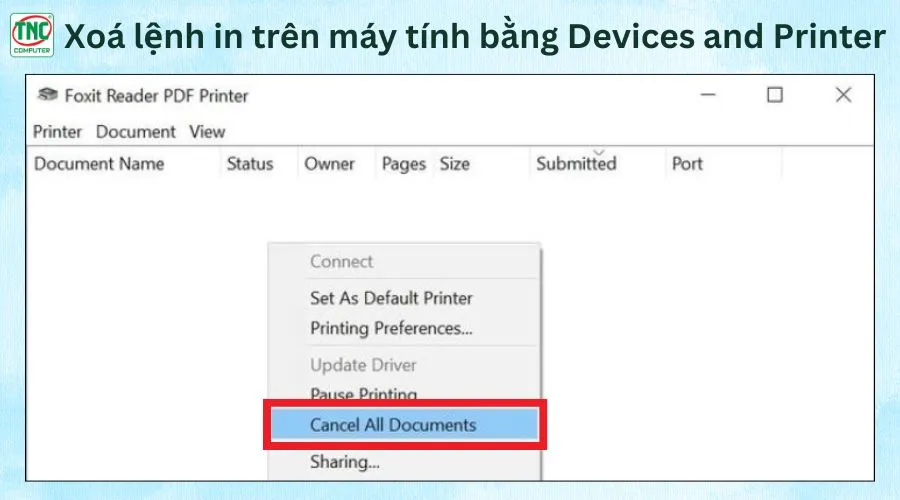 Xóa tất cả lệnh in bằng cách chọn "Cancel All Documents"
Xóa tất cả lệnh in bằng cách chọn "Cancel All Documents"
Xoá lệnh in trên máy tính bằng Print Spooler
Khi gặp sự cố với lệnh in bị kẹt hoặc không thể hủy bỏ, bạn có thể sử dụng dịch vụ Print Spooler để xóa lệnh in một cách hiệu quả. Dưới đây là hướng dẫn chi tiết các bước thực hiện.
- Bước 1: Tại thanh tìm kiếm, tìm và chọn Services.
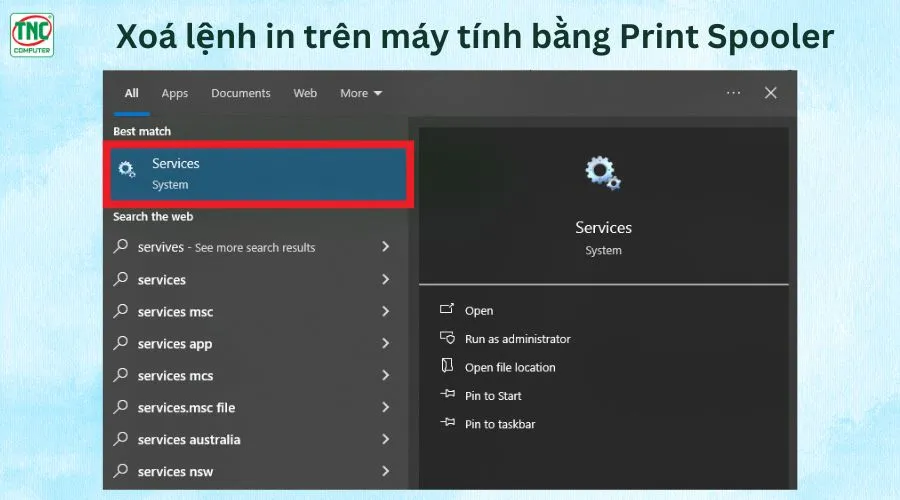 Xoá lệnh in trên máy tính bằng Print Spooler
Xoá lệnh in trên máy tính bằng Print Spooler
- Bước 2: Trong cửa sổ Services, tìm và nhấp đúp chuột vào Print Spooler
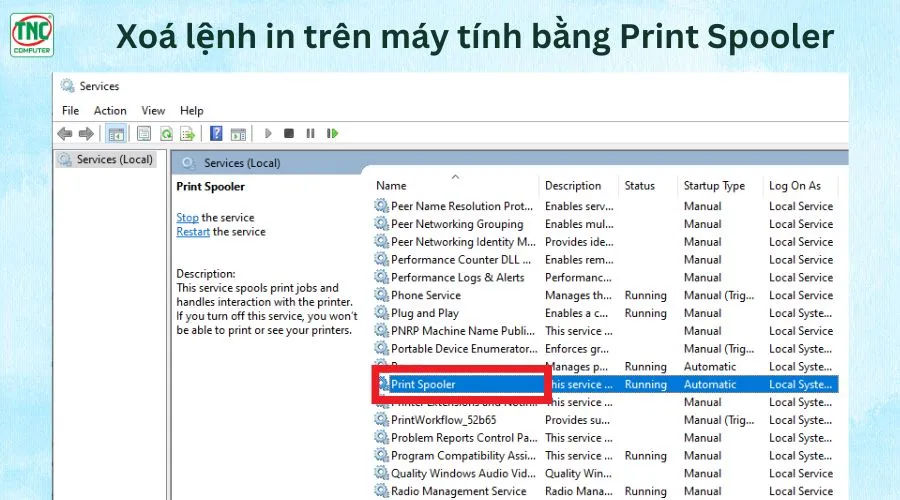 Chọn Print Spooler để thực hiện quá trình xóa lệnh máy in
Chọn Print Spooler để thực hiện quá trình xóa lệnh máy in
- Bước 3: Tại tab General trong cửa sổ Properties, nhấp vào Stop
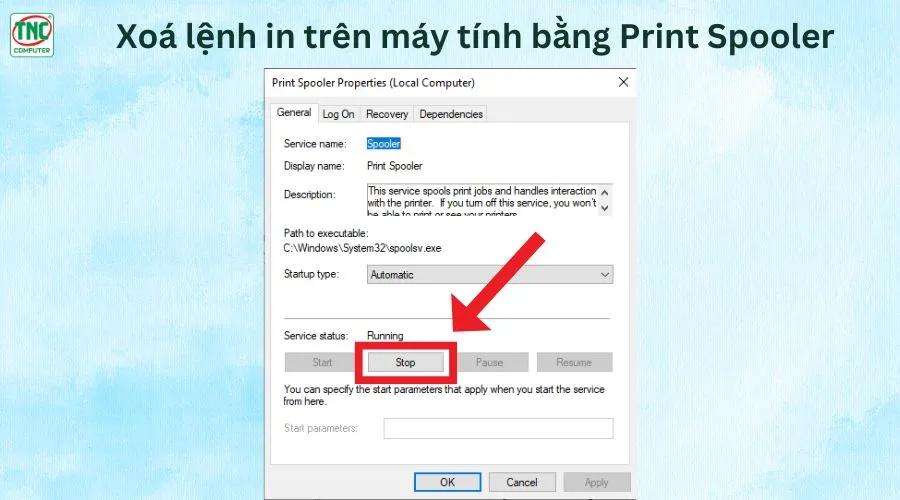 Cách xóa hết lệnh in trên máy tính
Cách xóa hết lệnh in trên máy tính
- Bước 4: Điều hướng đến thư mục Spool: Mở File Explorer và nhập địa chỉ C:WindowsSystem32spoolPRINTERS vào thanh địa chỉ. Nhấn Enter và chọn Continue khi được nhắc.
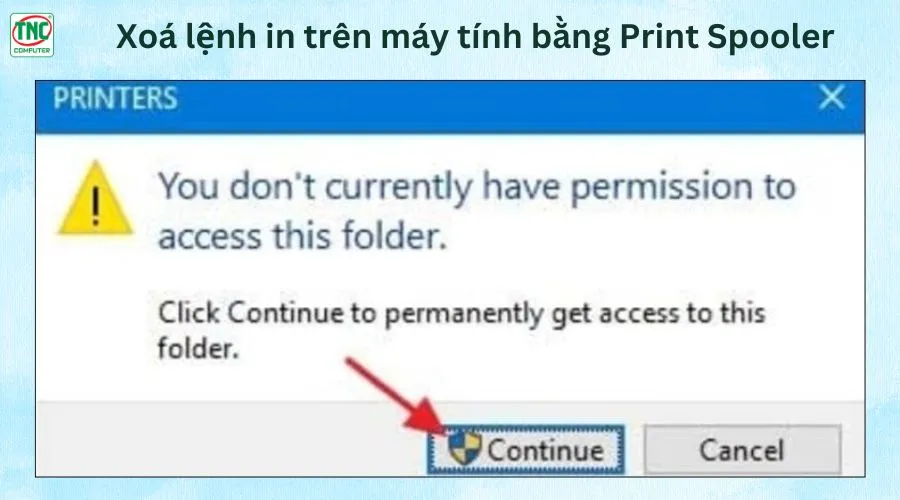 Xóa lệnh đang in trên máy tính
Xóa lệnh đang in trên máy tính
- Bước 5: Trong thư mục PRINTERS, nhấn tổ hợp phím Ctrl + A để chọn tất cả các tệp, sau đó nhấn Delete để xóa chúng.
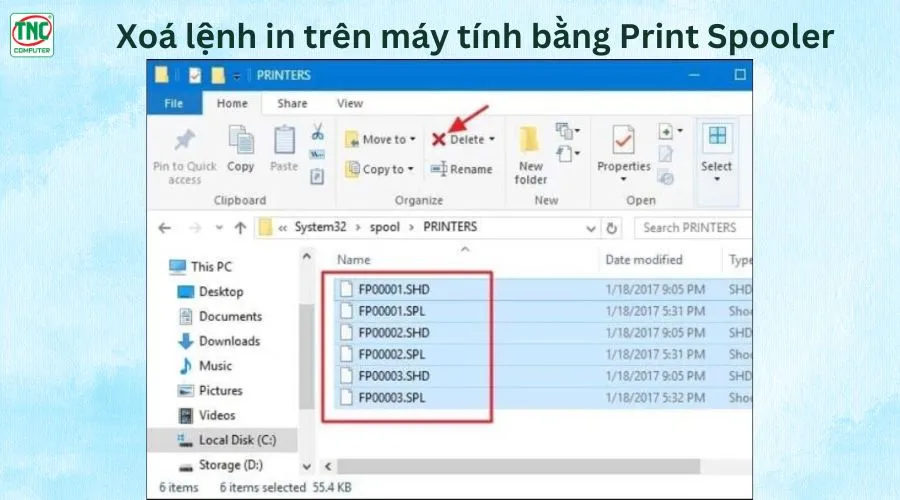 Hướng dẫn xóa lệnh in trên máy tính
Hướng dẫn xóa lệnh in trên máy tính
- Bước 6: Quay lại cửa sổ Print Spooler Properties vẫn đang mở. Nhấp vào Start để khởi động lại dịch vụ. Nhấn OK để hoàn tất quá trình.
Tắt máy in hoặc máy tính
Khi lệnh in bị kẹt hoặc không thể hủy bỏ, đôi khi cách đơn giản nhất để giải quyết vấn đề là tắt máy in hoặc máy tính. Phương pháp này có thể giúp khôi phục lại trạng thái bình thường cho hệ thống in ấn và tự động hủy bỏ lệnh in. Tuy nhiên, bạn không nên quá lạm dụng cách này, về lâu dài sẽ gây ảnh hưởng đến tuổi thọ của máy in.
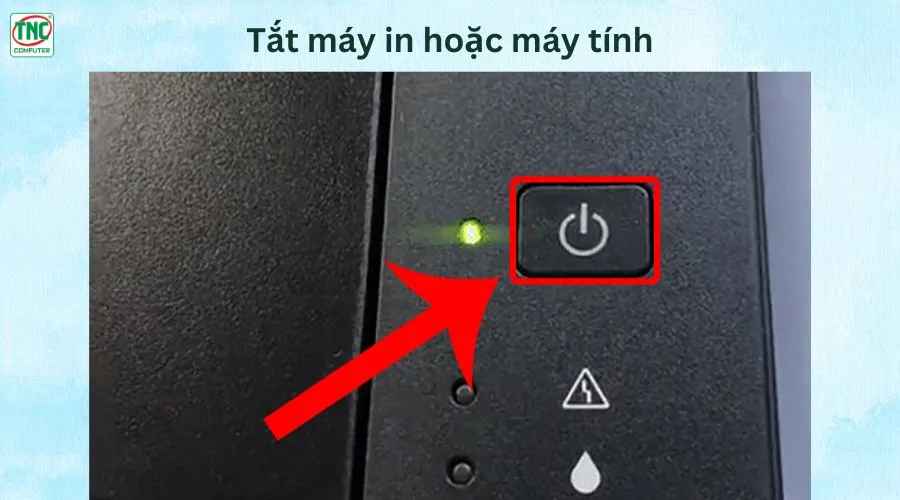 Tắt máy in hoặc máy tính
Tắt máy in hoặc máy tính
Xoá lệnh in trên máy tính bằng CMD
Khi lệnh in bị kẹt hoặc không thể hủy bỏ thông qua giao diện người dùng thông thường, bạn có thể sử dụng Command Prompt (CMD) để xóa lệnh in một cách nhanh chóng và hiệu quả. Sử dụng CMD để quản lý lệnh in giúp bạn tiết kiệm thời gian và khắc phục sự cố in ấn dễ dàng hơn.
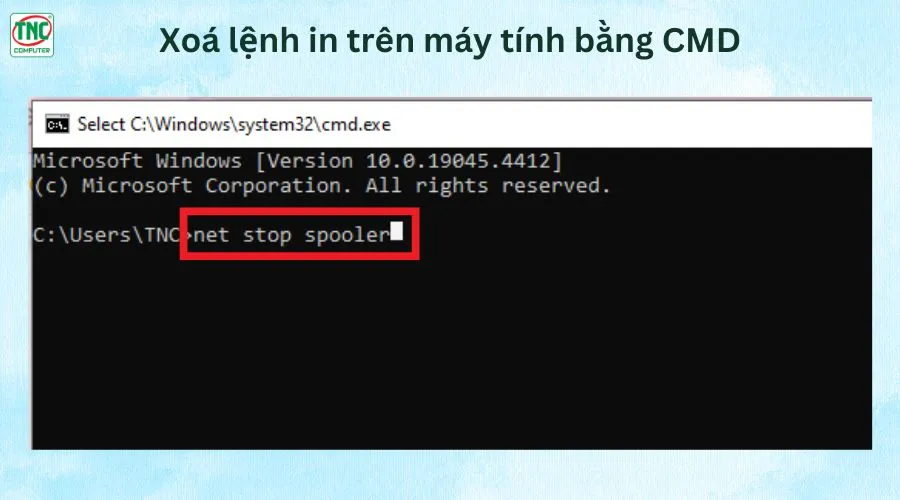 X
X
- Bước 1: Nhấn đồng thời tổ hợp phím windows + R, nhập "cmd". Sau đó, nhấn Enter để mở cửa sổ CMD.
- Bước 2: Trong cửa sổ CMD, gõ lệnh sau "net stop spooler" và nhấn Enter. Lệnh này sẽ tạm dừng dịch vụ Print Spooler, ngăn chặn việc tiếp tục xử lý các lệnh in bị kẹt.
Người ra, bạn có thể dùng các lệnh khác để xử lý sự cố máy in:
- Nhập lệnh "del %systemroot%System32spoolprinters* /Q" -> Lệnh này sẽ xóa tất cả các tệp lệnh in đang chờ trong thư mục spool.
- Nhập lệnh "net start spooler" -> Lệnh này sẽ khởi động lại dịch vụ Print Spooler, cho phép máy in tiếp tục hoạt động bình thường.
Lưu ý khi xóa lệnh in trên máy tính
Việc xóa lệnh in trên máy tính có thể giúp bạn giải quyết nhanh chóng các sự cố in ấn phiền toái. Tuy nhiên, để đảm bảo an toàn và hiệu quả, bạn cần lưu ý một số điểm quan trọng sau:
- Kiểm tra kỹ lưỡng danh sách lệnh in trước khi thực hiện thao tác xóa.
- Đảm bảo chỉ xóa những lệnh in bạn không cần thiết hoặc đã bị lỗi.
- Tránh xóa nhầm các lệnh in quan trọng đang chờ xử lý.
Một số câu hỏi liên quan
Cách xóa lệnh in trên máy tính MacOS?
- Bước 1: Nhấp vào biểu tượng Apple ở góc trên bên trái màn hình và chọn System Preferences.
- Bước 2: Trong cửa sổ System Preferences, nhấp vào biểu tượng Printers & Scanners.
- Bước 3: Nhấp vào nút Open Print Queue để xem danh sách các lệnh in đang chờ.
- Bước 4: Click chuột phải vào lệnh in cần xóa và nhấn Delete.
Làm thế nào để biết máy in có cần cập nhật driver hay không?
Driver máy in là phần mềm giúp máy tính và máy in giao tiếp với nhau một cách hiệu quả. Việc sử dụng driver lỗi thời có thể gây ra nhiều vấn đề trong quá trình in ấn như lệnh in bị kẹt, chất lượng in kém, hoặc máy in không hoạt động. Dưới đây là các bước và dấu hiệu để biết máy in của bạn có cần cập nhật driver hay không.
Dấu hiệu máy in cần cập nhật driver
- Máy in không nhận lệnh in từ máy tính.
- Lệnh in bị kẹt trong hàng đợi và không thể in ra được.
- Bản in có chất lượng kém, mờ hoặc không đúng màu sắc.
- Các trang in bị sọc hoặc các ký tự bị thiếu.
- Máy in không phản hồi khi nhận lệnh in hoặc khi bạn thực hiện các thao tác như kiểm tra mức mực, khay giấy, ...
- Xuất hiện các thông báo lỗi liên quan đến driver máy in khi bạn cố gắng in hoặc kiểm tra máy in.
>>> Xem thêm:
Một số máy in chất lượng đang bán tại Thành Nhân TNC:
Dữ liệu cập nhật mới nhất ngày
02/06/2025





 Cách xóa lệnh in trên máy tính để khắc phục sự cố một cách nhanh chóng và hiệu quả
Cách xóa lệnh in trên máy tính để khắc phục sự cố một cách nhanh chóng và hiệu quả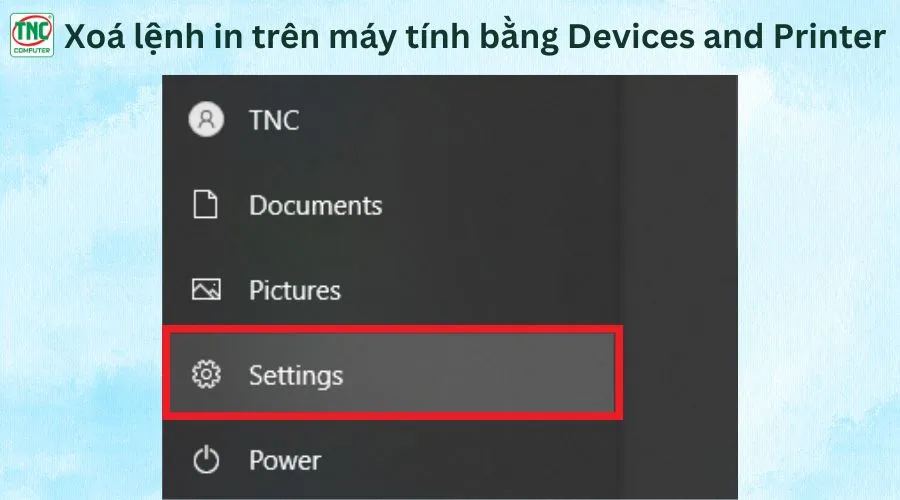 Xoá lệnh in trên máy tính bằng Devices and Printer
Xoá lệnh in trên máy tính bằng Devices and Printer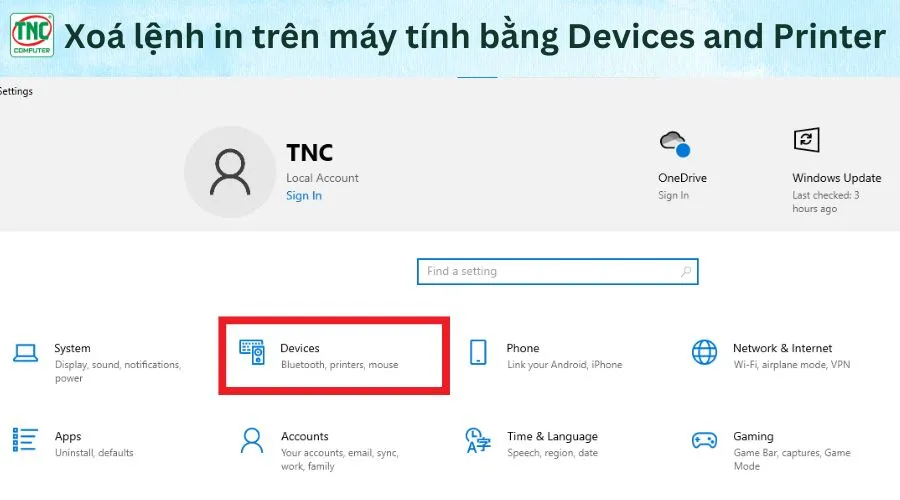 Chọn Devices để tiến hành xóa lệnh in trên máy tính
Chọn Devices để tiến hành xóa lệnh in trên máy tính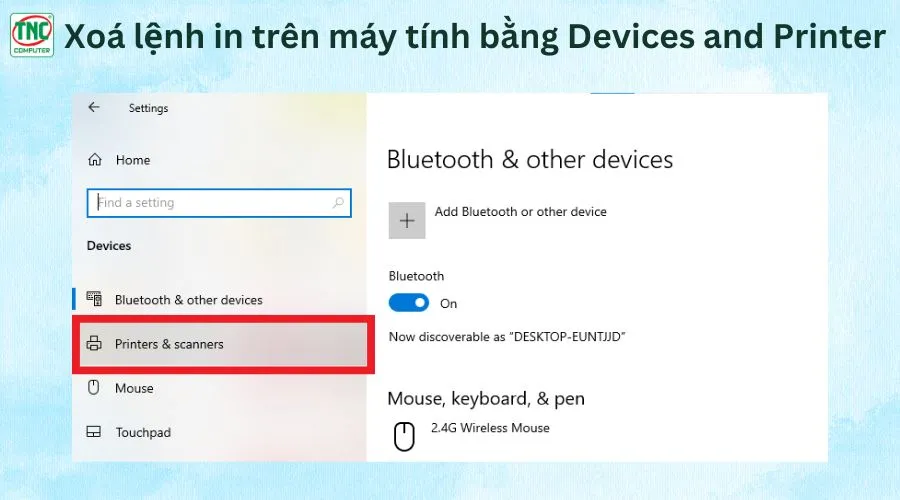 Chọn Printers & scanners để tìm lệnh in cần xóa
Chọn Printers & scanners để tìm lệnh in cần xóa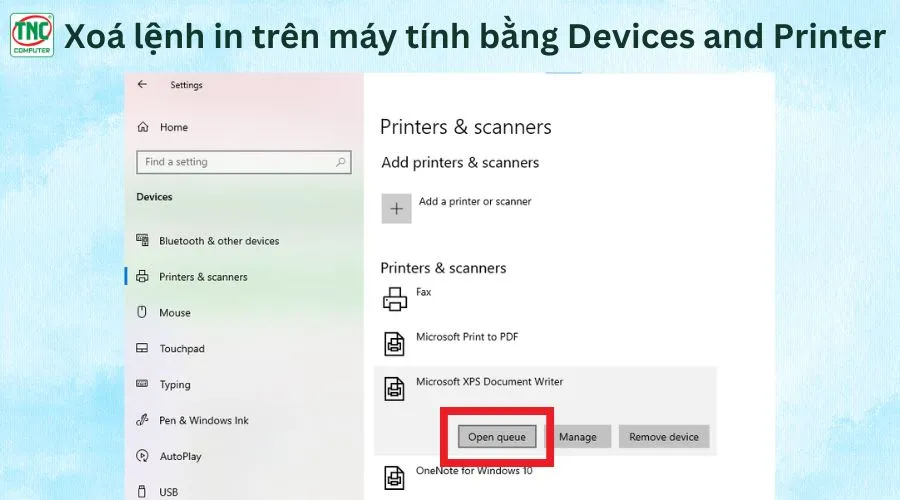 Xác định và mở danh sách lệnh in
Xác định và mở danh sách lệnh in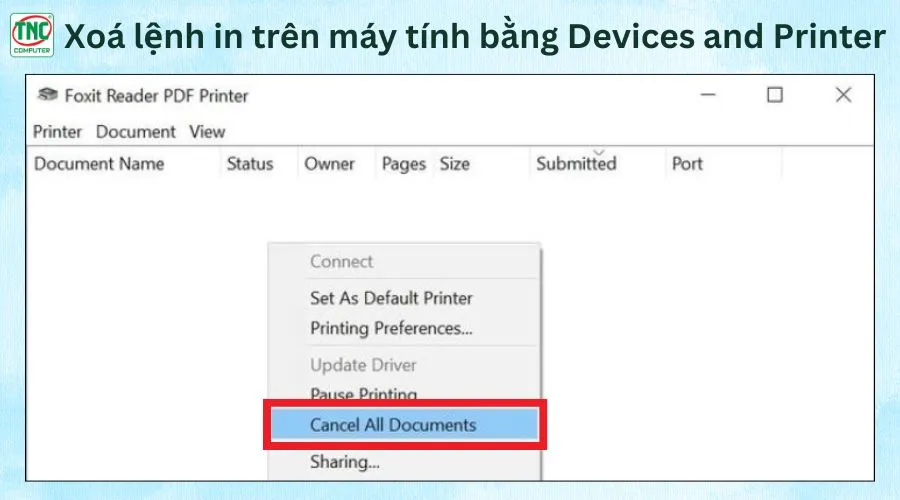 Xóa tất cả lệnh in bằng cách chọn "Cancel All Documents"
Xóa tất cả lệnh in bằng cách chọn "Cancel All Documents"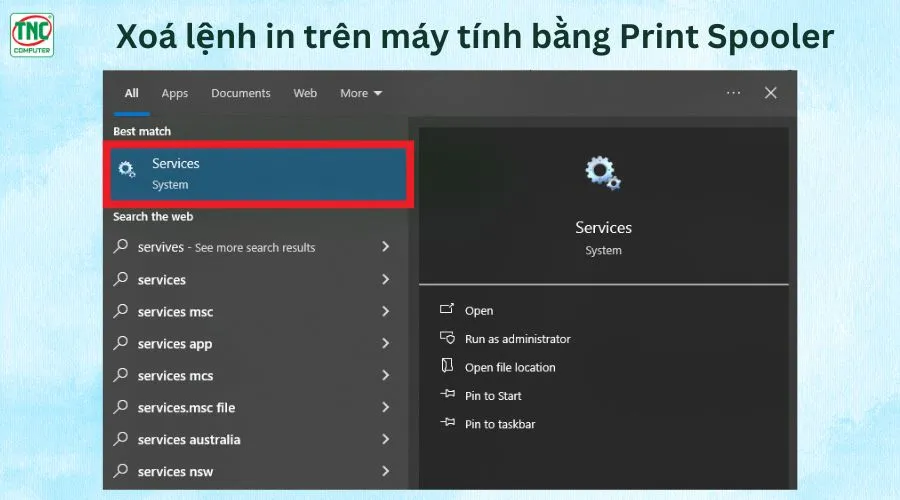 Xoá lệnh in trên máy tính bằng Print Spooler
Xoá lệnh in trên máy tính bằng Print Spooler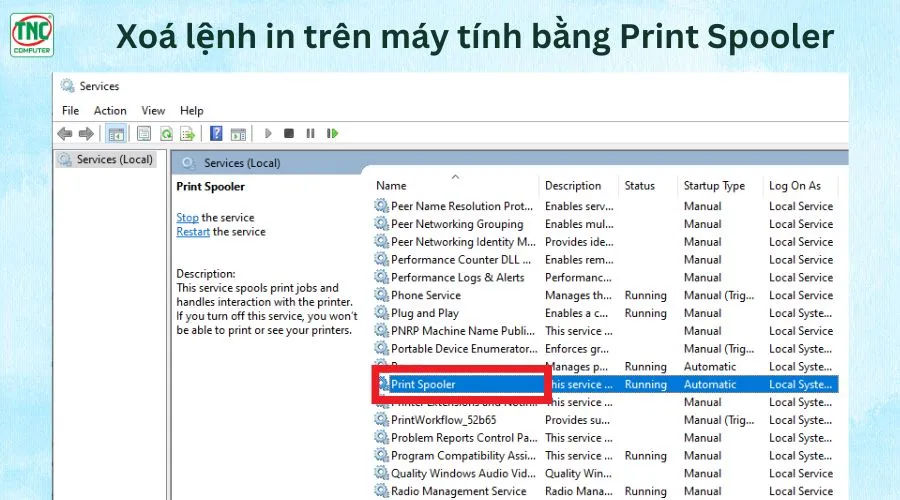 Chọn Print Spooler để thực hiện quá trình xóa lệnh máy in
Chọn Print Spooler để thực hiện quá trình xóa lệnh máy in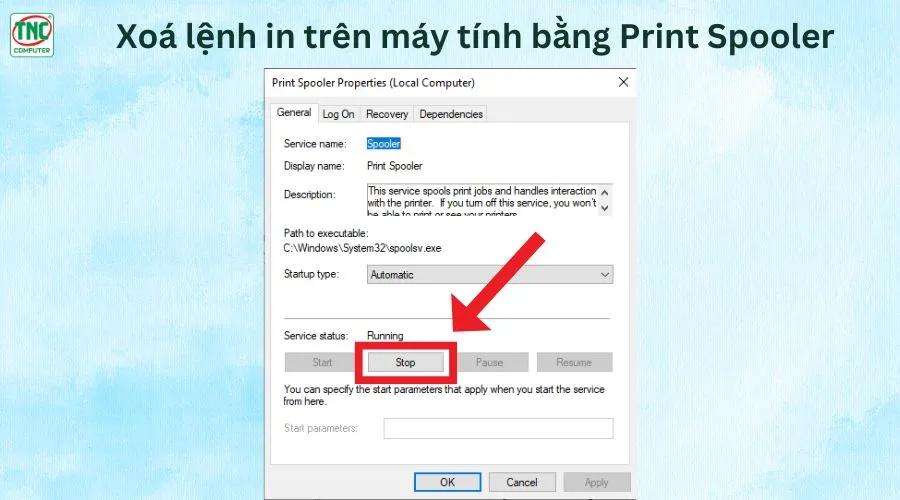 Cách xóa hết lệnh in trên máy tính
Cách xóa hết lệnh in trên máy tính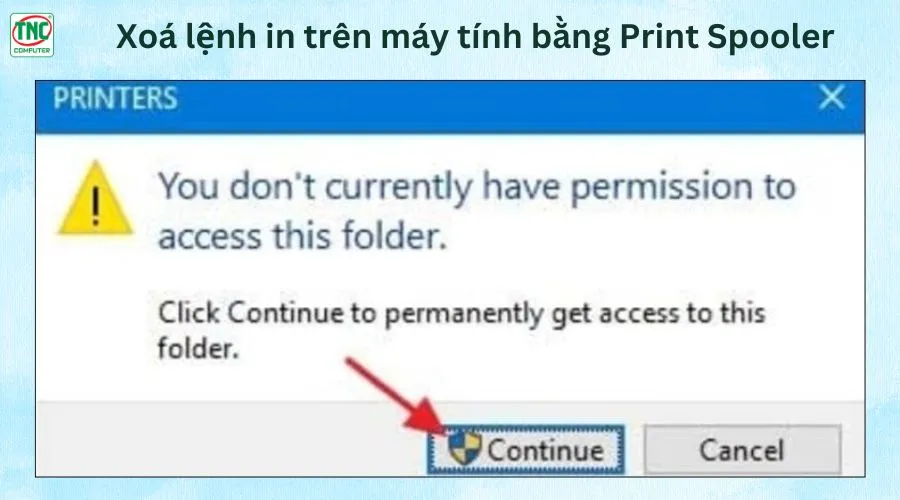 Xóa lệnh đang in trên máy tính
Xóa lệnh đang in trên máy tính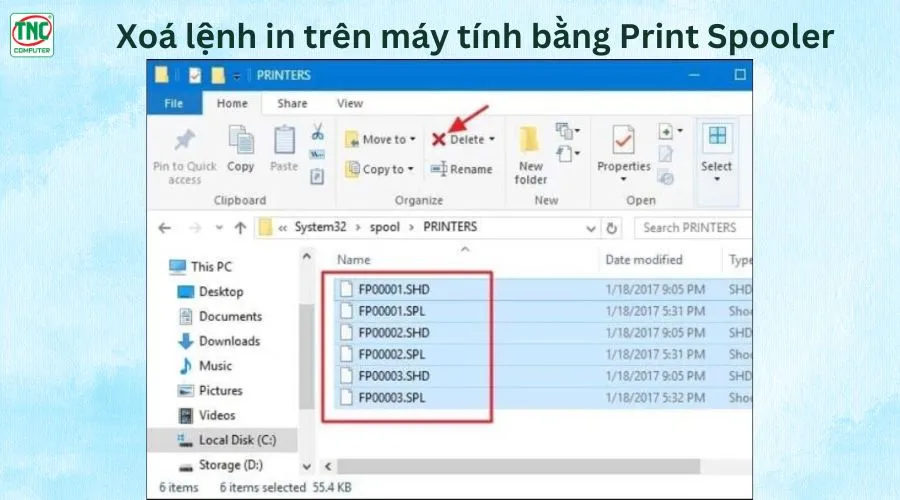 Hướng dẫn xóa lệnh in trên máy tính
Hướng dẫn xóa lệnh in trên máy tính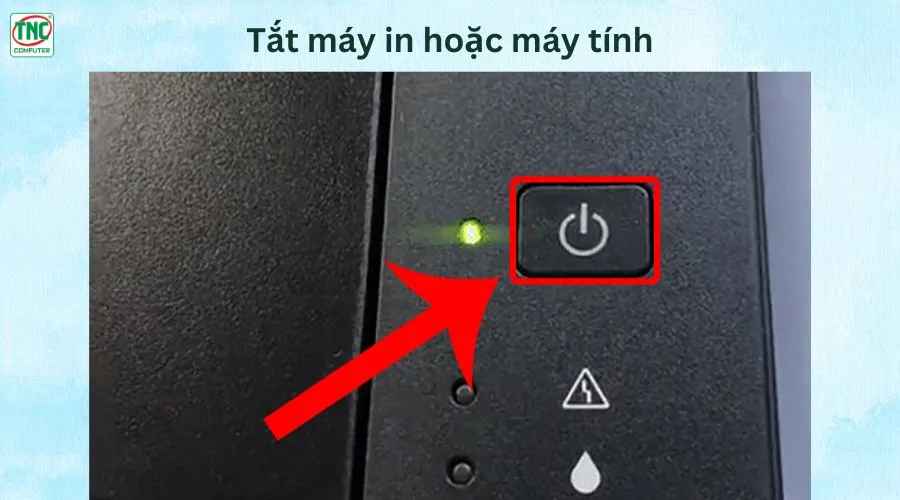 Tắt máy in hoặc máy tính
Tắt máy in hoặc máy tính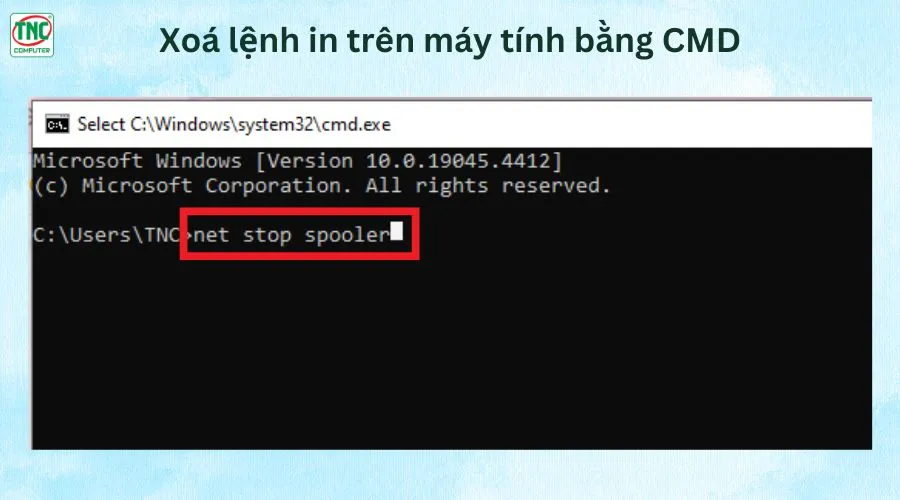 X
X